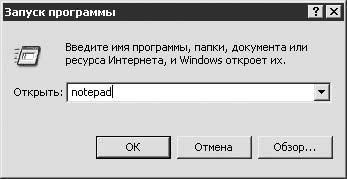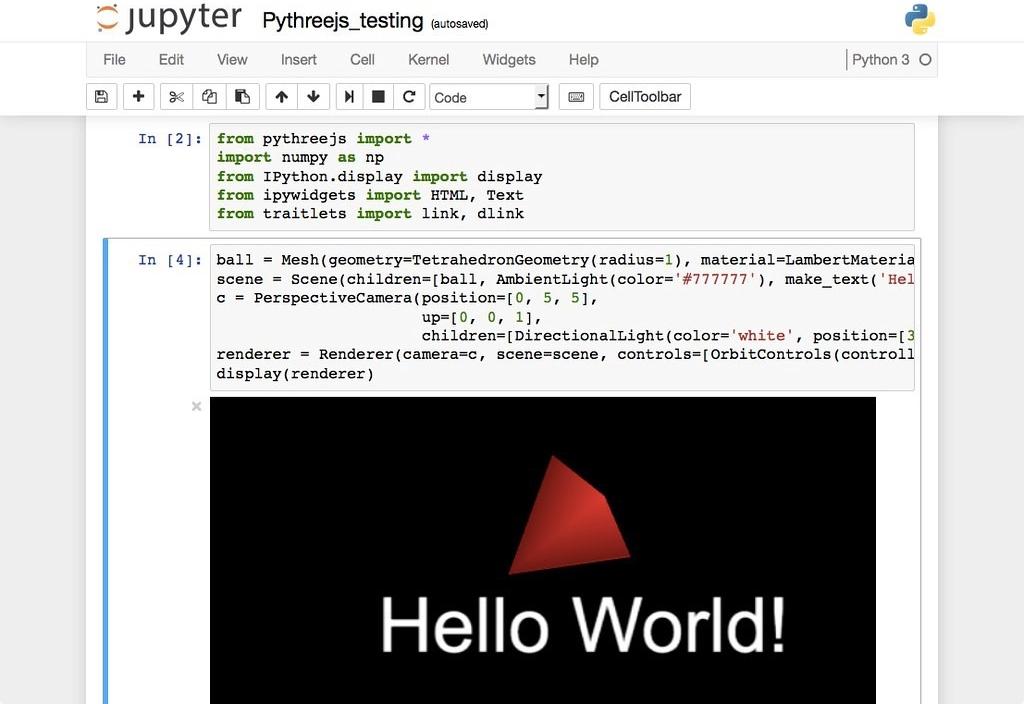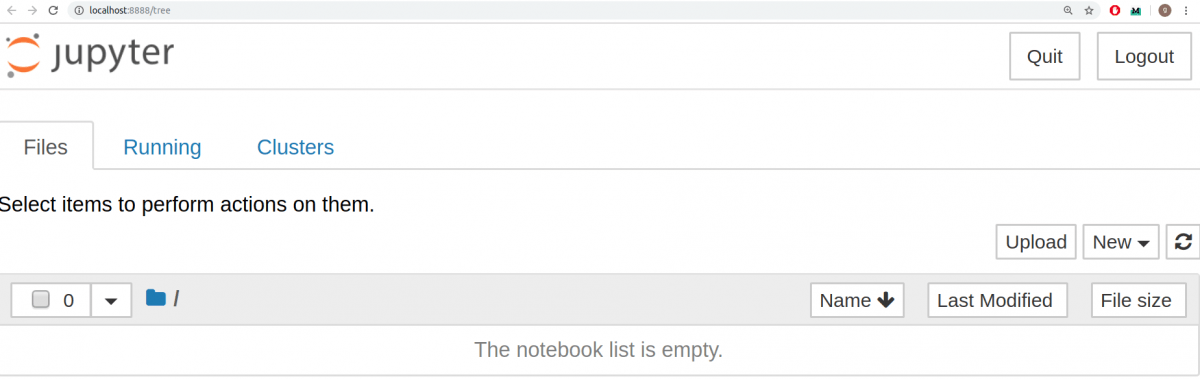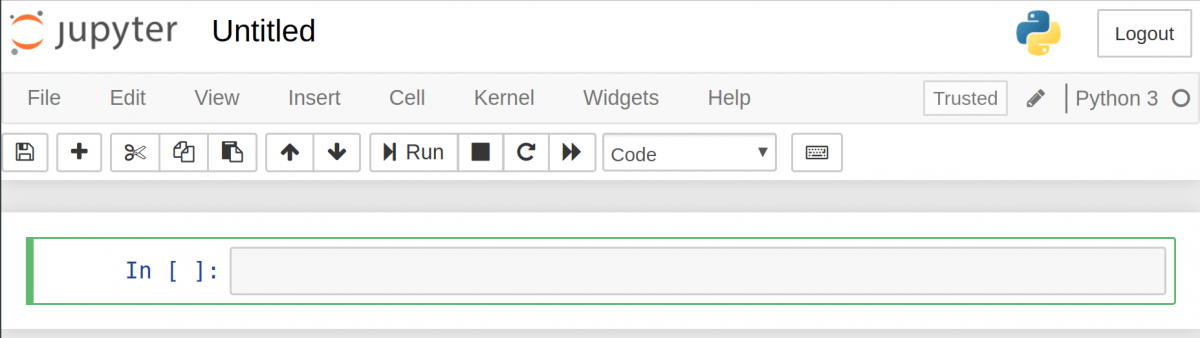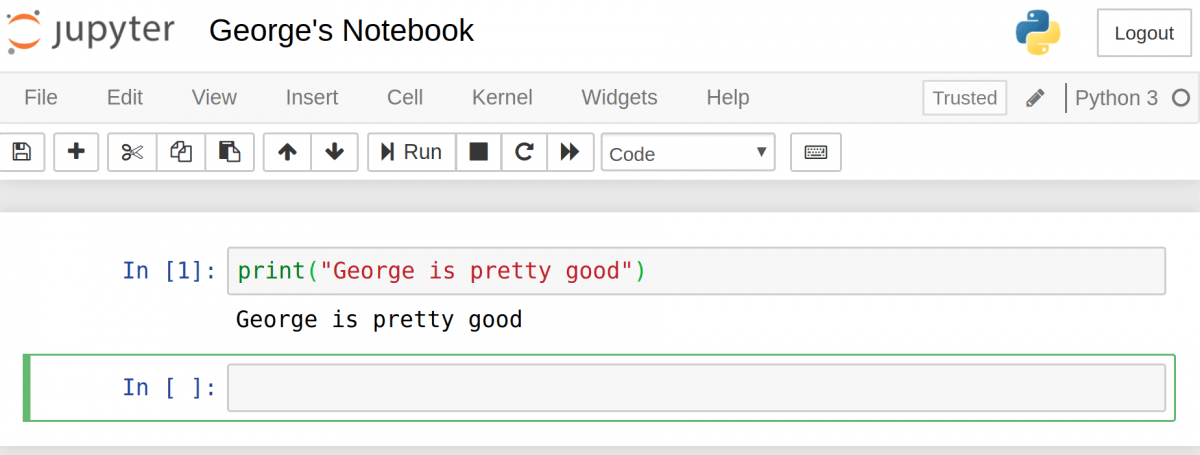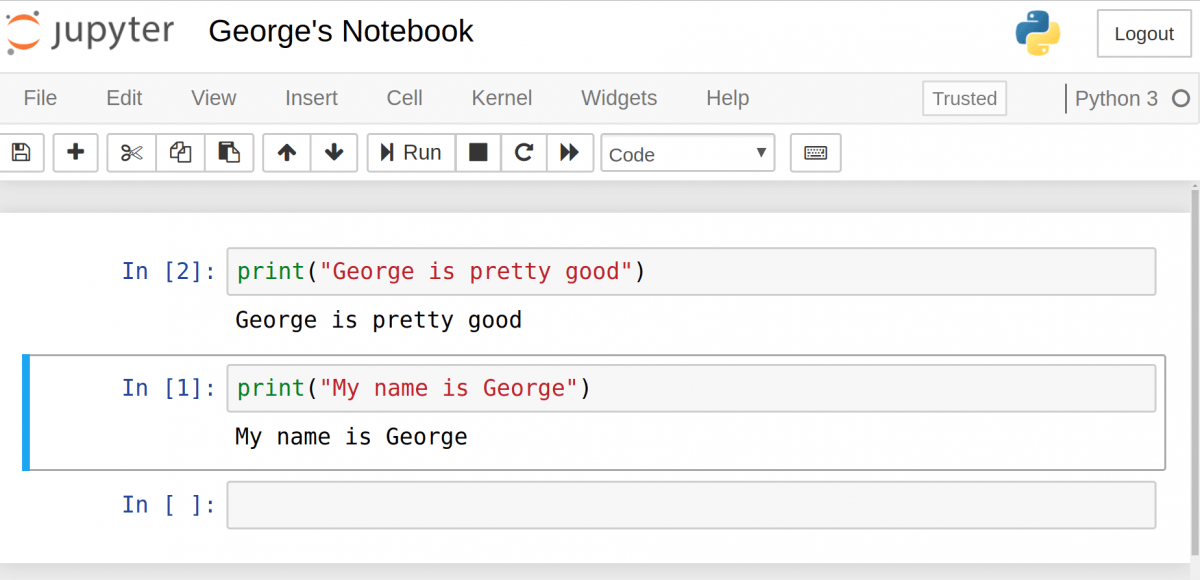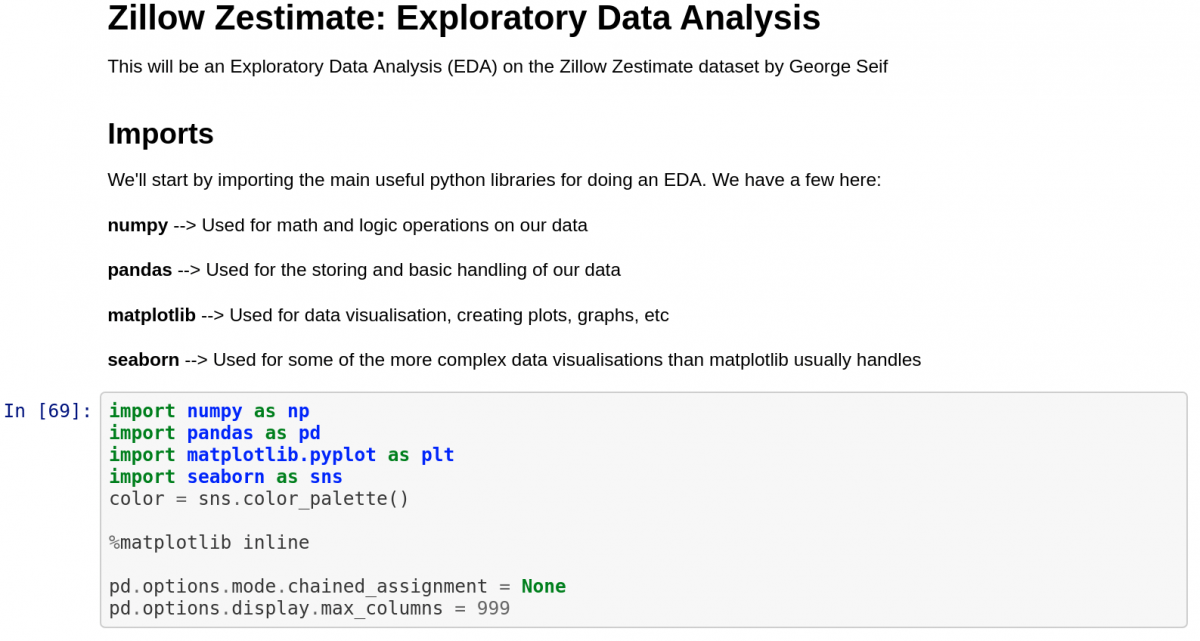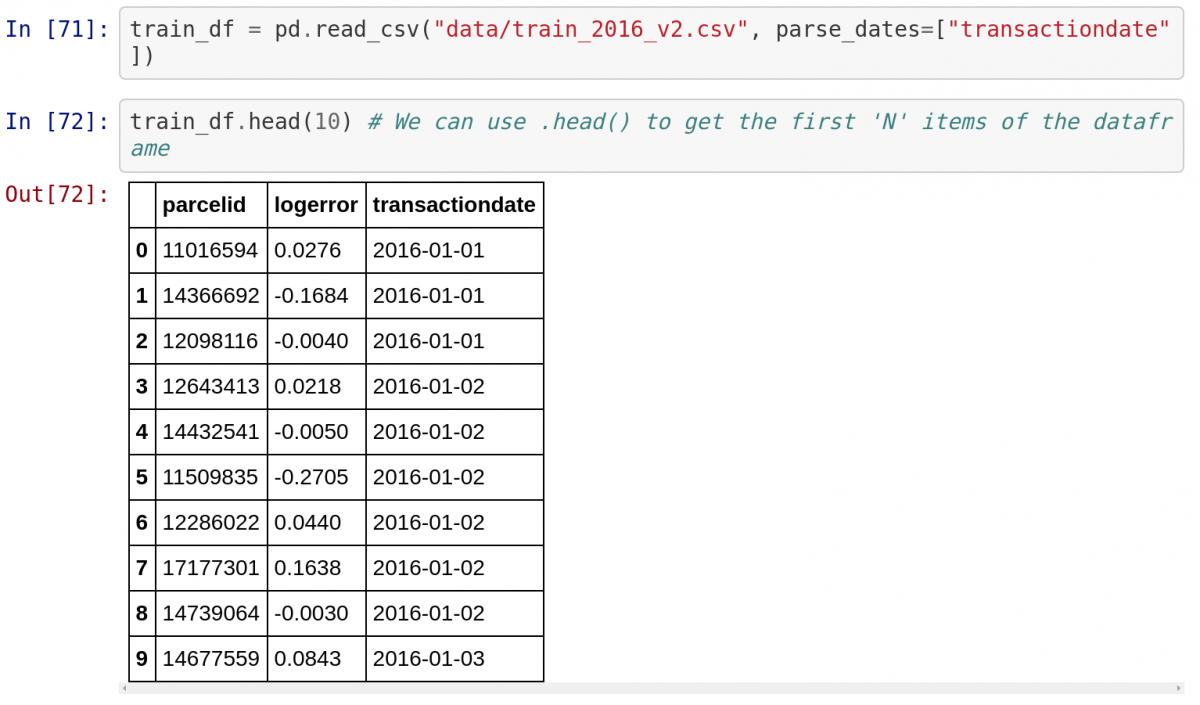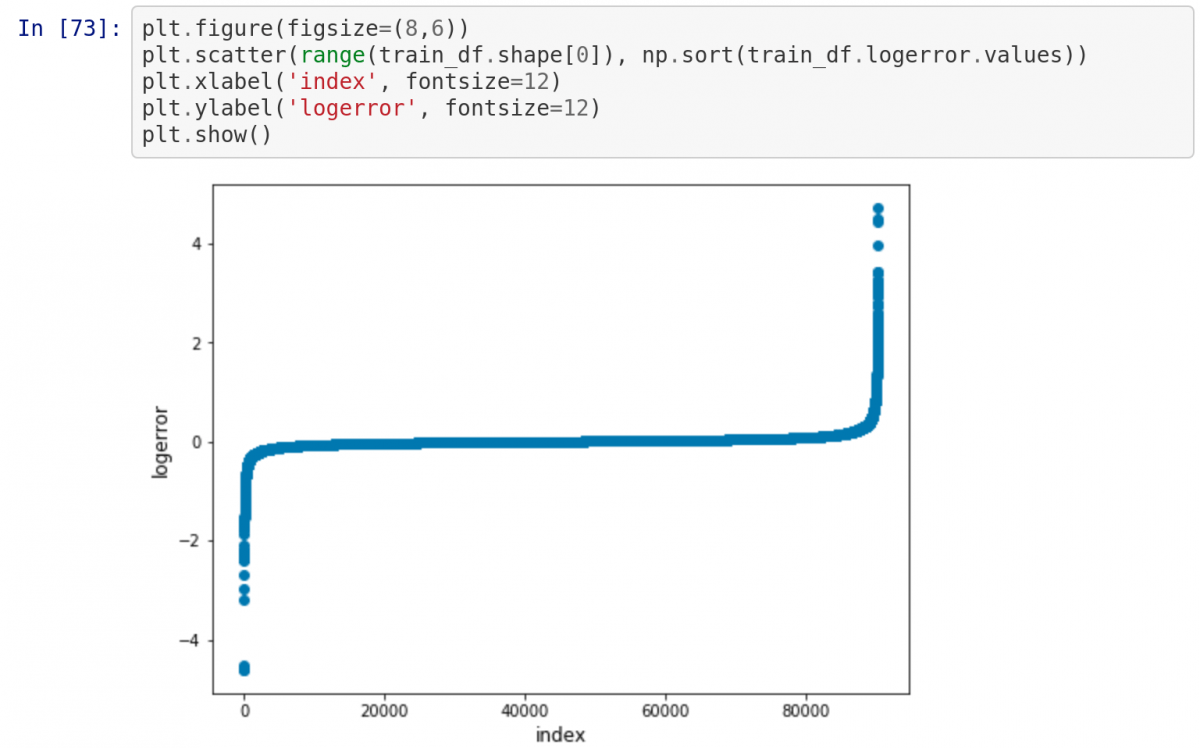Что такое notebook блокнот
Блокнот
Программа Блокнот (Notepad в английской версии Windows) – самое элементарное средство для работы с текстом (рис. 17.1).
Рис. 17.1. Программа Блокнот
Блокнот входит в комплект поставки системы Windows с самых первых ее версий (с 1984 го да). Более того, сегодня любая операционная система (Mac OS X, Linux и др.) оснащается ее аналогами.
Программа весьма проста. Вы можете ввести текст, сохранить его на жесткий диск в виде обычного текстового файла. При этом не сохраняются ни форматирование, ни абзацы, ни рисунки.
Полагаю, вы зададите вопрос: «Зачем нужна такая программа?» Дело в том, что в ходе работы далеко не всегда требуются возможности мощного текстового редактора вроде Microsoft Word. Представим ситуацию. Вам срочно нужно записать телефон, при этом под рукой нет бумаги с ручкой, но есть ноутбук (или обычный компьютер – не имеет значения). Вы понимаете, что номер можно быстро набрать на клавиатуре. Однако чтобы зайти в меню Пуск, найти ярлык программы Word, загрузить ее, времени нет.
Блокнот также можно быстро вызвать с помощью команды Выполнить, расположенной внизу меню Пуск. Щелкнув кнопкой мыши на этом пункте, вы увидите окно Запуск программы (рис. 17.2).
Рис. 17.2. Открытие Блокнота через окно Запуск программы
В нем расположено единственное текстовое поле Открыть. Введите в него слово notepad, нажмите кнопку OK, и Блокнот запустится.
Помимо рабочей области, заголовка окна и полос прокрутки, у Блокнота есть меню. Посредством меню Файл вы можете создать новый текстовый файл, открыть уже созданный или сохранить текущий. Доступны операции по выводу файла на принтер (пункт Печать) и выход из программы.
Меню Правка предоставляет доступ к часто используемым командам Windows: работа с буфером обмена, поиск по открытому файлу, отмена последнего действия, вставка даты и времени.
В меню Формат можно настроить параметры ввода текста. Оно содержит всего два пункта.
• Перенос по словам. По умолчанию текст в Блокноте печатается в одну строку, пока вы не сделаете принудительный перенос строки клавишей Enter. Если установить этот флажок, то слова будут переноситься на другую строку автоматически.
• Шрифт. При выборе этого пункта откроется окно, в котором задается шрифт.
В меню Вид доступен единственный пункт Строка состояния. Он отвечает за отображение одноименного элемента. На строке состояния выводится информация о текущем положении курсора в тексте.
Применение Блокнота на практике можно посмотреть в видеоролике «Урок 17.1. Использование программы Блокнот».
Данный текст является ознакомительным фрагментом.
Продолжение на ЛитРес
Читайте также
Глава 6 Осваиваем «Блокнот»
Глава 6 Осваиваем «Блокнот» Что такое программа «Блокнот» и почему именно на нее мы решили вначале обратить сове внимание? Блокнот или Notepad — это простейшее средство для работы с текстом, которое присутствует на всех системах Windows. Иначе говоря, независимо от того, какая
Блокнот
Блокнот Блокнот – простейшая программка для работы с текстовыми документами. Хотя общепризнанным текстовым редактором является Word, позволяющий создавать документы со сложными объектами и форматированием, вы можете пользоваться Блокнотом, чтобы быстро сделать
Программа «Кулинарный блокнот»
Программа «Кулинарный блокнот» Заинтересовавшие вас рецепты можно, конечно, сохранять на свой компьютер, а можно и просто переписывать в тетрадку. Но есть, оказывается, целая программа, которая позволяет хранить не только чужие рецепты, но и записывать свои! Называется
Блокнот
Блокнот
Блокнот Блокнот – простейшая программа для работы с текстовыми документами. Хотя общепризнанным текстовым редактором является Word, позволяющий создавать документы со всякими графическими наворотами и сотней шрифтов на странице, вы можете пользоваться Блокнотом, если
Глава 7 Блокнот-шифровальщик
Глава 7 Блокнот-шифровальщик Постановка задачи Разработать программу, повторяющую функции стандартного блокнота с дополнительной возможностью шифрования и дешифрования
Маленький блокнот
Маленький блокнот Однажды мой друг, далекий от программирования, попросил меня написать простенький текстовый редактор для карманного компьютера. Его не совсем устраивало приложение Word Mobile, которое используется для работы с текстовыми файлами в операционной системе
Для чего нужен Блокнот?
Для чего нужен Блокнот? Блокнот предназначен для работы с небольшими простыми документами, в которых есть только текст.Запустите программу Блокнот: Пуск|Все программы|Стандартные|Блокнот (1).На экране откроется окно Блокнота.Щелкните мышью в рабочей области окна. В этом
8.1. Блокнот: создаем небольшие заметки
8.1. Блокнот: создаем небольшие заметки Программа Блокнот (рис. 66) используется для создания небольших текстовых заметок. Для создания документов нужно использовать текстовый процессор. Блокнот же является текстовым редактором. Отличие первого от второго заключается в
5.1.2. WordPad и Блокнот: средства редактирования текста
5.1.2. WordPad и Блокнот: средства редактирования текста Текстовый процессор отличается от обычного текстового редактора возможностью форматирования текста, вставки в текст различных объектов (картинок, таблиц и т. д.). В Windows есть два средства редактирования: текстовый
2.6.1. Текстовые редакторы Блокнот и WordPad
2.6.1. Текстовые редакторы Блокнот и WordPad БлокнотБлокнот — самый простой текстовый редактор (рис. 2.115). В Блокноте есть минимальные функции для форматирования текста, однако на этом все и заканчивается. Блокнот — незаменимая вещь, когда нужно что-то записать или быстро
Блокнот
Блокнот Программа Блокнот (Notepad в английской версии Windows) – самое элементарное средство для работы с текстом (рис. 17.1). Рис. 17.1. Программа БлокнотБлокнот входит в комплект поставки системы Windows с самых первых ее версий (с 1984 го да). Более того, сегодня любая операционная
Урок 1.4. Программа Блокнот. Основы работы с текстом
Урок 1.4. Программа Блокнот. Основы работы с текстом Работа с документами Пользователям компьютеров постоянно приходится работать с документами: текстами, таблицами, рисунками и др. Существует большое количество различных типов документов и соответствующих программ для
Запуск программы Блокнот и работа с меню
Запуск программы Блокнот и работа с меню Для запуска программы Блокнот лучше всего воспользоваться строкой поиска в меню Пуск. После щелчка на кнопке Пуск наберите первые 2-3 буквы названия программы и щелкните кнопкой мыши на значке приложения, который появится в
Программа блокнот для компьютера (ноутбука), как с ней работать
Программа блокнот для компьютера необходима для работы с текстом. В данной статье расскажем, как работает утилита, где ее найти в Windows, рассмотрим приложения блокнота на других устройствах.
Программа блокнот для компьютера, что это такое? Описание и история

Итак, программа блокнот в переводе с английского языка Notepad – это текстовый редактор. С помощью блокнота можно набирать текст, редактировать его и сохранять на компьютер. Данная программа по умолчанию установлена во всех OC Windows. Достаточно ее найти и запустить, чтобы пользоваться.
Блокнот для компьютера был разработан в 1985 году, когда вышла первая Виндовс 1.0. До 2000 года поддерживались базовые разработки блокнота на основе оконного класса Edit. В данный момент, блокнот так же используется пользователями.
Далее подробно поговорим о блокноте.
Какое расширение блокнота на компьютере (ноутбуке)
Все текстовые файлы, которые создает программа блокнот, имеют расширение — *.txt. С помощью этого расширения открываются текстовые документы, которые создала данная программа.
Где находится текстовый блокнот, способы поиска на компьютере
Найти программу блокнот на компьютере просто. Первый способ поиска – через команду выполнить. Нажмите на клавиатуре компьютера (ноутбука) одновременно горячие клавиши – «Windows+R.
Откроется окно, в которое впишите английское название блокнота Notepad и нажмите Enter. После чего блокнот автоматически запустится на компьютере.
Второй вариант найти блокнот вам поможет меню Пуск. Нажмите на него один раз левой кнопкой компьютерной мыши, далее Стандартные-Windows (это в Виндовс 10) (скрин 1).
В списке приложений найдите Блокнот и нажмите по программе, чтобы запустить.
Следующий способ поиска блокнота – с помощью кнопки поиска на компьютере. Наведите курсор компьютерной мыши на лупу, которая означает поиск, и нажмите левой клавишей мыши. Далее введите в поле «Блокнот» и приложение отобразится в окне.
Кроме того, вы можете кликнуть правой клавишей по рабочему столу компьютера далее «Создать» и выбрать из меню левой клавишей мыши «Текстовый документ». Эта возможность поможет открыть блокнот на компьютере.
Другой вариант поиска программы блокнот – через командную строку. Для этого вызовите команду «Выполнить» клавишами выше и в поиске пропишите cmd, далее нажмите Enter (скрин 2).
В командной строке нужно написать название блокнота Notepad и нажать Enter. После этого, программа должна открыться на компьютере.
Программа блокнот для компьютера — панель управления
Программа блокнот для компьютера имеет простую панель управления (скрин 3).
Она состоит из функций:
Если вы хотите написать в блокноте текст, наведите курсор мыши на поле и напишите предложение, либо абзац (скрин 4).
Далее нажмите кнопку «Файл» и «Сохранить как». После этого выберите место для сохранения и текст сохранится на компьютер.
Можно ли работать с телефона в блокноте — программа блокнот для Андроид
Программа блокнот для Андроид работает так же, как и на компьютере. Но если ее нет на телефоне, ее вы можете скачать и установить с Плей Маркета. Кроме того, есть другие приложения-блокноты, которыми можно пользоваться на Андроид:
Когда установите приложение на Андроид, нажмите по значку блокнота и запустите для использования.
Есть ли блокноты для айфона
На устройства айфон вы так же можете установить блокноты и пользоваться ими. Для скачивания и установки приложений используйте магазин АппСторе:
После запуска блокнота на айфон, можете написать текст, сделать заметку. Вместе с тем, сохраните изменения в блокноте с помощью кнопки сохранить.
Почему публикацию статей на блоге лучше делать с программы блокнот
Почему надо публиковать статьи на блог с программы блокнот? Дело в том, что во время написания и форматирования текста в Ворде мы сохраняем в документе лишний код, который потом нагружает сайт. Программа блокнот этот код убирает и делает созданный документ в Ворде чистым. То есть, без форматирования, такие статьи открываются быстрее.
Вы можете написать текст в Ворде и после написания вставить его в блокнот. Далее уже из блокнота скопируете текст в запись на Вордпресс.
Заключение
В статье рассмотрели, что это за программа блокнот для компьютера и как в ней работать. С помощью программы вы быстро напишите заметки, сможете прописывать важные моменты из жизни. Утилита бесплатная и не требует от пользователя серьезных знаний ПК. Главное, используйте ее по назначению.
Спасибо за внимание!
С уважением, Иван Кунпан.
Есть другие текстовые редакторы для работы с текстом, о которых писалось на блоге:
Особенности Jupyter Notebook, о которых вы (может быть) не слышали
Jupyter Notebook – это крайне удобный инструмент для создания красивых аналитических отчетов, так как он позволяет хранить вместе код, изображения, комментарии, формулы и графики:
Ниже мы расскажем о некоторых фишках, которые делают Jupyter очень крутым. О них можно прочитать и в других местах, но если специально не задаваться этим вопросом, то никогда и не прочитаешь.
Jupyter поддерживает множество языков программирования и может быть легко запущен на любом сервере, необходим только доступ по ssh или http. К тому же это свободное ПО.
Основы
Список хоткеев вы найдете в Help > Keyboard Shortcuts (список периодически дополняется, так что не стесняйтесь заглядывать туда снова).
Отсюда можно получить представление о взаимодействии с блокнотом (notebook). Если вы будете постоянно работать c Jupyter, большинство комбинаций вы быстро выучите.
Экспорт блокнота
Простейший способ — сохранить блокнот в формате IPython Notebook (.ipynb), но так как их используют не все, есть и другие варианты:
Построение графиков
Есть несколько вариантов построения графиков:
Magic-команды
Магические команды (magics) превращают обычный python в магический python. Magic-команды — это ключ к могуществу IPython’а.
Можно управлять переменными среды для вашего блокнота без перезапуска Jupyter-сервера. Некоторые библиотеки (такие, как theano) используют переменные среды, чтобы контролировать поведение, и %env — самый удобный способ.
Выполнение shell-команд
В Notebook можно вызвать любую shell-команду. Это особенно удобно для управления виртуальной средой.
Подавление вывода последней строки
Иногда вывод не нужен, и в этом случае можно или использовать команду pass с новой строки, или поставить точку запятой в конце строки:
вызовет следующее всплывающее окно:
Используйте %run для выполнения кода на Python
Но эта команда может выполнять и другие блокноты из Jupyter! Иногда это очень полезно.
Обратите внимание, что %run — это не то же, что импорт python-модуля.




Загрузит код напрямую в ячейку. Можно выбрать файл локально или из сети.
Если раскомментировать и выполнить код ниже, содержание ячейки заменится на содержание файла.
%store — ленивая передача данных между блокнотами
%who для анализа переменных глобального пространства имен
Тайминг
Если вы хотите замерить время выполнения программы или найти узкое место в коде, на помощь придет IPython.
Профилирование: %prun, %lprun, %mprun
%lprun позволяет профилировать с точностью до строк кода, но, кажется, в последнем релизе Python он не работает, так что в этот раз обойдемся без магии:
Дебаг с помощью %debug
У Jupyter есть собственный интерфейс для ipdb, что позволяет зайти внутрь функции и посмотреть, что в ней происходит.
Это не PyCharm — потребуется время, чтобы освоить, но при необходимости дебага на сервере это может быть единственным вариантом (кроме pdb через терминал).
Немного более простой способ — команда %pdb, которая активирует дебаггер, когда выбрасывается исключение:
Запись формул в LateX
Маркдаун ячейки могут отрисовывать формулы LateX с помощью MathJax.
Маркдаун — важная часть блокнотов, так что не забывайте использовать его выразительные возможности!
Использование разных языков внутри одного блокнота
Если вы соскучились по другим языкам программирования, можете использовать их в Jupyter Notebook:
Анализ Big Data
Существует несколько решений, чтобы запрашивать/обрабатывать большие объемы данных:
Ваши коллеги могут экспериментировать с вашим кодом, ничего не устанавливая
Такие сервисы, как mybinder, предоставляют доступ к Jupiter Notebook со всеми установленными библиотеками, так что пользователь может с полчаса поиграться с вашим кодом, имея под рукой только браузер.
Вы также можете установить вашу собственную системы с помощью jupyterhub, что очень удобно, если вы проводите мини-курс или мастер-класс и вам некогда думать о машинах для студентов.
Написание функций на других языках
Иногда скорости NumPy бывает недостаточно, и мне необходимо написать немного быстрого кода. В принципе, можно собрать нужные функции в динамические библиотеки, а затем написать обертку на Python…
Но гораздо лучше, когда скучная часть работы сделана за нас, правда?
Ведь можно написать нужные функции на Cython или Fortran и использовать их напрямую из кода на Python.
Для начала нужно установить модули
Лично я предпочитаю Fortran, на котором, я считаю, удобно писать функции для обработки большого объема численных данных. Подробнее о его использовании можно почитать здесь.
Должен заметить, что есть и другие способы ускорить ваш код на Python. Примеры можно найти в моем блокноте.
Множественный курсор
С недавнего времени Jupyter поддерживает множественный курсор, такой, как в Sublime или IntelliJ!

Источник: swanintelligence.com/multi-cursor-in-jupyter.html
Расширения Jupyter-contrib
устанавливаются с помощью
Это целое семейство различных расширений, включая, например, jupyter spell-checker и code-formatter, которых по умолчанию в Jupyter нет.
RISE: презентации в Notebook
Расширение, написанное Damian Avila, позволяет демонстрировать блокноты как презентации. Пример такой презентации: bollwyvl.github.io/live_reveal/#/7
Это может пригодиться, если вы обучаете использованию какой-либо библиотеки.
Система вывода Jupyter
Блокноты отображаются в HTML, и вывод ячейки тоже может быть в формате HTML, так что вы можете выводить все, что душе угодно: видео, аудио, изображения.
В этом примере я просматриваю содержимое директории с картинками в моем репозитории и отображаю первые пять из них.




Я мог бы получить тот же список bash-командой,
потому что magic-команды и bash-вызовы возвращают переменные Python:
Повторное подключение к ядру
Давным давно, если вы запускали какой-нибудь долгий процесс и в какой-то момент подключение к серверу IPython прерывалось, вы полностью теряли возможность отслеживать процесс вычислений (если только вы не записывали эти данные в файл). Приходилось или прерывать работу ядра с риском потерять некоторые результаты, или ждать окончания процесса, не имея представления о том, что в данный момент происходит.
Теперь опция Reconnect to kernel позволяет заново подключиться к работающему ядру, не прерывая вычислений, и увидеть последний вывод (хотя какая-то часть вывода все же будет потеряна).
Пишите ваши посты в Notebook
такие, как этот. Используйте nbconvert, чтобы экспортировать в HTML.
Руководство по Jupyter Notebook для начинающих
Jupyter Notebook — это мощный инструмент для разработки и представления проектов Data Science в интерактивном виде. Он объединяет код и вывод все в виде одного документа, содержащего текст, математические уравнения и визуализации.
Такой пошаговый подход обеспечивает быстрый, последовательный процесс разработки, поскольку вывод для каждого блока показывается сразу же. Именно поэтому инструмент стал настолько популярным в среде Data Science за последнее время. Большая часть Kaggle Kernels (работы участников конкурсов на платформе Kaggle) сегодня созданы с помощью Jupyter Notebook.
Этот материал предназначен для новичков, которые только знакомятся с Jupyter Notebook, и охватывает все этапы работы с ним: установку, азы использования и процесс создания интерактивного проекта Data Science.
Настройка Jupyter Notebook
Чтобы начать работать с Jupyter Notebook, библиотеку Jupyter необходимо установить для Python. Проще всего это сделать с помощью pip:
Теперь нужно разобраться с тем, как пользоваться библиотекой. С помощью команды cd в командной строке (в Linux и Mac) в первую очередь нужно переместиться в папку, в которой вы планируете работать. Затем запустите Jupyter с помощью следующей команды:
Это запустит сервер Jupyter, а браузер откроет новую вкладку со следующим URL: https://localhost:8888/tree. Она будет выглядеть приблизительно вот так:
Отлично. Сервер Jupyter работает. Теперь пришло время создать первый notebook и заполнять его кодом.
Основы Jupyter Notebook
Для создания notebook выберите «New» в верхнем меню, а потом «Python 3». Теперь страница в браузере будет выглядеть вот так:
Теперь напишем какой-нибудь код!
Вывод должен отобразиться прямо в notebook. Это и позволяет заниматься программированием в интерактивном формате, имея возможность отслеживать вывод каждого шага.
Если есть несколько ячеек, то между ними можно делиться переменными и импортами. Это позволяет проще разбивать весь код на связанные блоки, не создавая переменную каждый раз. Главное убедиться в запуске ячеек в правильном порядке, чтобы переменные не использовались до того, как были созданы.
Добавление описания к notebook
В Jupyter Notebook есть несколько инструментов, используемых для добавления описания. С их помощью можно не только оставлять комментарии, но также добавлять заголовки, списки и форматировать текст. Это делается с помощью Markdown.
Первым делом нужно поменять тип ячейки. Нажмите на выпадающее меню с текстом «Code» и выберите «Markdown». Это поменяет тип ячейки.
Интерактивная наука о данных
Соорудим простой пример проекта Data Science. Этот notebook и код взяты из реального проекта.
Также обратите внимание на то, как переменные из предыдущих ячеек, содержащие данные из CSV-файла, используются в последующих ячейках в том случае, если по отношению к первым была нажата кнопка «Run».
Это простейший способ создания интерактивного проекта Data Science!
На сервере Jupyter есть несколько меню, с помощью которых от проекта можно получить максимум. С их помощью можно взаимодействовать с notebook, читать документацию популярных библиотек Python и экспортировать проект для последующей демонстрации.
Редактировать (Edit): используется, чтобы вырезать, копировать и вставлять код. Здесь же можно поменять порядок ячеек, что понадобится для демонстрации проекта.
Вставить (Insert): для добавления ячеек перед или после выбранной.
Ячейка (Cell): отсюда можно запускать ячейки в определенном порядке или менять их тип.
Помощь (Help): в этом разделе можно получить доступ к важной документации. Здесь же упоминаются горячие клавиши для ускорения процесса работы. Наконец, тут можно найти ссылки на документацию для самых важных библиотек Python: Numpy, Scipy, Matplotlib и Pandas.